Trung tam tin hoc tai thanh hoa
Bạn muốn ẩn số 0 trong excel? Để bảng tính được đẹp và không bị rối? Hãy thử 4 cách sau nhé!
-
Ẩn số 0 trong Excel bằng Format Cells – Trung tam tin hoc tai thanh hoa
Bước 1: Bôi đen vùng dữ liệu cần ẩn số 0 > Chọn Format Cells… hoặc nhấn tổ hợp phím Ctrl + 1.
Bước 2: Tại tab Number > Trong Category chọn Custom > Tại mục Type gõ mã 0;-0;;@ > Cuối cùng nhấn OK.
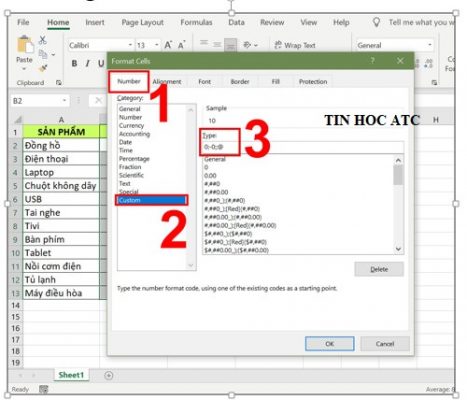
-
Ẩn số 0 trong Excel bằng cách thiết lập Tùy chọn (Options)
Bước 1: Bạn vào tab File.
Bước 2: Tại mục More… > Chọn Options.
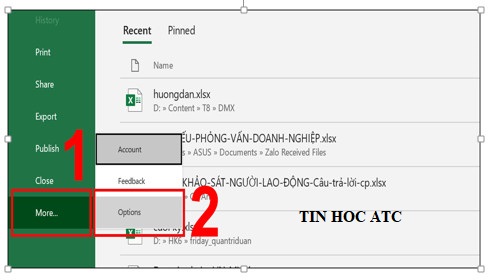
Bước 3: ở hộp thoại Excel Options, chọn Advanced > Sau đó kéo xuống mục Display options for this worksheet bỏ dấu tích chọn Show a zero in cells that have zero value.
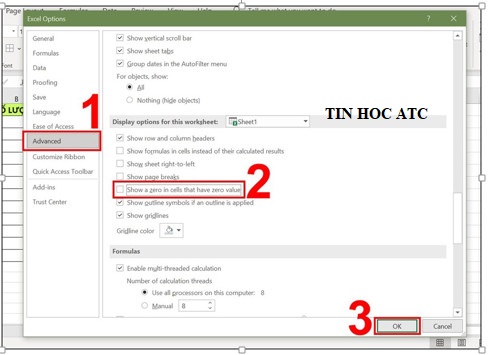
-
Ẩn số 0 trong Excel bằng Conditional Formatting – Trung tam tin hoc tai thanh hoa
Bước 1: Bôi đen vùng dữ liệu cần ẩn số 0 > Trong tab Home chọn Conditional Formatting > Chọn New Rule…
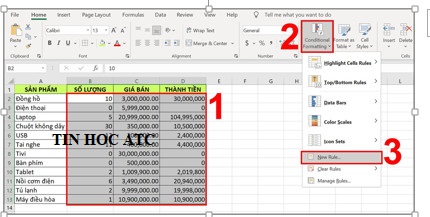
Bước 2: ở hộp thoại New Formatting Rule, tại mục Select a Rule Type, chọn Format only cells that contain > Tại mục Edit the Rule Description chọn equal to và nhập số 0 > Sau đó chọn Format…
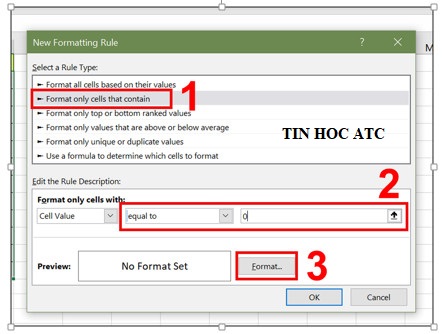
Bước 3: Hộp thoại Format Cells xuất hiện, phần Color bạn chọn màu trắng > Cuối cùng nhấn OK.
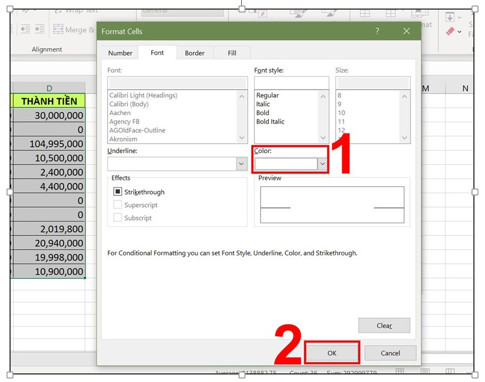
-
Ẩn số 0 trong ở đầu dãy số trong Excel – Trung tam tin hoc tai thanh hoa
Dùng Error Checking Option
Bước 1: Đầu tiên bôi đen vùng dữ liệu.
Bước 2: Nhấn chọn biểu tượng dấu chấm than để kiểm tra lỗi màu vàng bên phải vùng dữ liệu đã chọn.
Bước 3: Nhấn chọn Convert to Number để chuyển kiểu dữ liệu về dạng số.
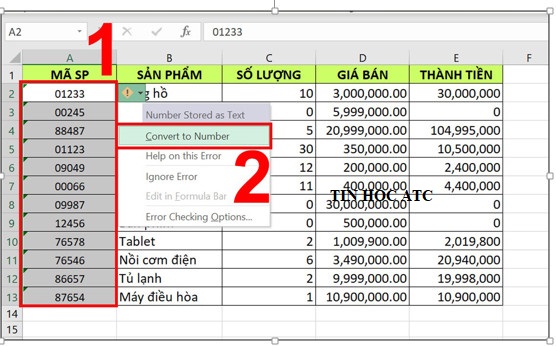
Tùy chỉnh Number Format
Bước 1: Bôi đen vùng dữ liệu cần ẩn số 0 ở đầu dãy số.
Bước 2: Vào tab Home > Tại mục Format Number chọn General.
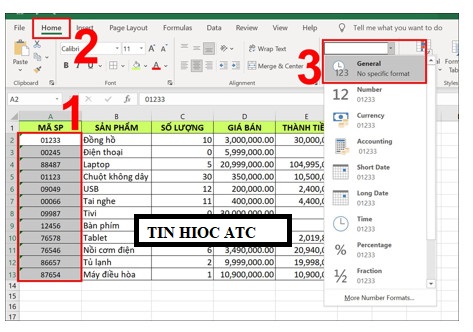
Dùng chức năng Paste Special
Bước 1: Copy vùng dữ liệu cần ẩn số 0 > Nhấn chuột phải chọn Paste Special….
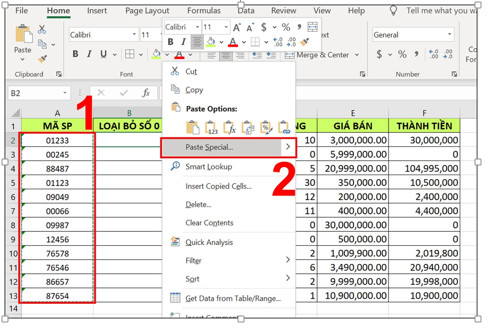
Bước 2: Trong hộp thoại Paste Special, tại mục Operation tích chọn Add > Nhấn OK.
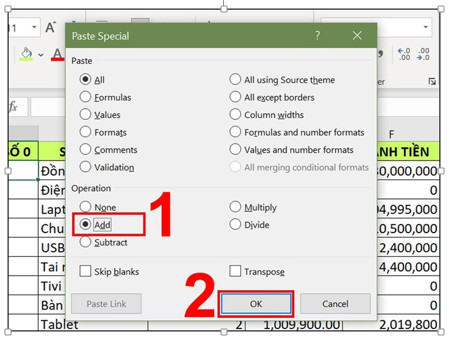
Trên đây là 4 cách ẩn số 0 trong bảng tính, tin học ATC chúc các bạn ứng dụng tốt nhé!

Nếu bạn có muốn học tin học văn phòng, mời bạn đăng ký tham gia khóa học của chúng tôi tại:
TRUNG TÂM ĐÀO TẠO KẾ TOÁN THỰC TẾ – TIN HỌC VĂN PHÒNG ATC
DỊCH VỤ KẾ TOÁN THUẾ ATC – THÀNH LẬP DOANH NGHIỆP ATC
Địa chỉ:
Số 01A45 Đại lộ Lê Lợi – Đông Hương – TP Thanh Hóa
( Mặt đường Đại lộ Lê Lợi, cách bưu điện tỉnh 1km về hướng Đông, hướng đi Big C)
Tel: 0948 815 368 – 0961 815 368

Học tin học ở thanh hóa
Học tin học tại thanh hóa
TRUNG TÂM ĐÀO TẠO KẾ TOÁN THỰC TẾ – TIN HỌC VĂN PHÒNG ATC
Đào tạo kế toán ,tin học văn phòng ở Thanh Hóa, Trung tâm dạy kế toán ở Thanh Hóa, Lớp dạy kế toán thực hành tại Thanh Hóa, Học kế toán thuế tại Thanh Hóa, Học kế toán thực hành tại Thanh Hóa, Học kế toán ở Thanh Hóa.
? Trung tâm kế toán thực tế – Tin học ATC
☎ Hotline: 0961.815.368 | 0948.815.368
? Địa chỉ: Số 01A45 Đại lộ Lê Lợi – P.Đông Hương – TP Thanh Hóa (Mặt đường đại lộ Lê Lợi, cách cầu Đông Hương 300m về hướng Đông).
Tin tức mới
Học tin học văn phòng tại Thanh Hóa
Học tin học văn phòng tại Thanh Hóa Thắng lợi thuộc về người bền chí
Cách tách đoạn text theo dấu phẩy thành các dòng hoặc các cột trong Excel
Trung tâm tin học ở thanh hóa Trong quá trình làm việc với Excel, bạn
Hướng dẫn cách chèn các ký hiệu toán học vào Word và Excel
Học tin học cấp tốc ở thanh hóa Trong quá trình soạn thảo tài liệu,
Cách dùng Restrict Editing bảo vệ file Word
Học tin học văn phòng tại Thanh Hóa Trong bối cảnh dữ liệu ngày càng
Cách hạch toán tài khoản 641 – Chi phí bán hàng theo Thông tư 99
Học kế toán thuế ở Thanh Hóa Trong hệ thống kế toán doanh nghiệp, tài
Hạch toán lương tháng 13
Hoc ke toan thuc hanh o thanh hoa Lương tháng 13 là khoản thu nhập
Tài khoản 344 theo Thông tư 99
Học kế toán ở thanh hóa Tài khoản 344 theo Thông tư 99 là một
Cách so sánh tài liệu Word bằng Google Document
Học tin học thực hành ở thanh hóa Trong quá trình làm việc với tài